Windows 업데이트 오류 0x8024A003을 수정하는 방법
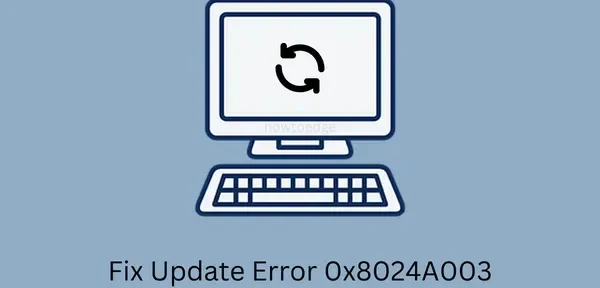
Microsoft는 매월 두 번째 화요일에 월간 Windows 보안 업데이트를 릴리스합니다. 이 외에도 비보안 업데이트, 선택적 업데이트 또는 예약되지 않은 업데이트도 수시로 제공합니다. 이름에서 알 수 있듯이 일부는 중요하고 즉각적인 설치가 필요합니다. 그러나 Windows PC를 업데이트하려고 하는 순간 업데이트 오류 0x8024A003이 발생하면 어떻게 됩니까?
이 가이드에서는 Windows 11/10에서 이러한 오류 코드의 원인과 이 문제를 해결하는 네 가지 작업 방법에 대해 설명합니다. 이 문제가 발생하면 다음 오류 메시지가 나타날 수도 있습니다.
0x8024A003 -2145083389 WU_E_AU_LEGACYCLIENTDISABLED The old version of the Automatic Updates client was disabled
이 업데이트 오류 0x8024A003의 원인은 무엇입니까?
Windows 11 또는 10 PC에서 이러한 오류가 발생하는 데는 여러 가지 이유가 있을 수 있습니다. 이러한 몇 가지 예가 아래에 나와 있습니다.
- 네트워크 장애
- 손상된 Windows 업데이트 구성 요소
- 관련 업데이트 서비스가 백그라운드에서 실행되고 있지 않습니다.
Windows 11/10 업데이트 오류 0x8024A003을 수정하는 네 가지 방법
오류 코드 0x8024A003으로 인해 보류 중인 업데이트를 PC에 설치할 수 없는 경우 아래 수정 사항을 하나씩 적용하는 것을 고려하십시오.
1] Windows 업데이트 문제 해결
업데이트 오류의 원인을 찾아 수정하는 가장 좋은 방법은 Windows 업데이트 문제를 해결하는 것입니다. 이것은 업데이트와 관련된 문제를 해결하도록 설계된 Windows 11/10의 기본 제공 도구입니다. 진행 방법을 모르는 경우 다음의 간단한 단계를 따르세요.
윈도우 11 :
- 설정(Win+I)을 시작하고 아래 주어진 경로로 이동하십시오.
시스템 (왼쪽 창) > 문제 해결 (오른쪽 창)
- ” 기타 문제 해결사 “를 클릭하고 확장되면 Windows Update 를 찾습니다 .
- 이 섹션은 “가장 자주 사용하는 항목”에서 찾을 수 있습니다. 찾으면 옆 에 있는 실행 버튼을 클릭합니다.

- 문제 해결 창이 열릴 때까지 기다렸다가 열리면 다음 을 클릭 합니다.
- 이 유틸리티의 지시에 따라 화면의 지시를 따르십시오.
- 결국 오류 0x8024A003이 사라지고 Windows PC를 업데이트할 수 있어야 합니다.
윈도우 10 :
- Win + X를 누르고 설정 을 선택합니다 .
- 그런 다음 업데이트 및 보안 섹션 으로 이동 하고 왼쪽 창에서 문제 해결 을 선택합니다.
- 오른쪽 창으로 이동하여 고급 문제 해결사 를 클릭합니다 .
- 선택한 링크는 다음에 확장됩니다. 가장 자주 사용되는 섹션 에서 Windows 업데이트를 찾아 문제 해결사 실행 을 클릭합니다 .

- 문제 해결 창이 열리면 다음을 클릭하고 화면의 지시를 따릅니다.
- 시스템이 PC 내부의 가능한 문제 진단을 시작하고 해결을 제안합니다.
- 문제 해결이 완료된 후 이러한 옵션이 나타나면 ” 이 수정 사항 적용 “을 클릭하십시오 .
컴퓨터에서 Windows 업데이트 문제를 해결한 후 오류 0x8024A003이 사라지기를 바랍니다. 그렇지 않은 경우 아래에 설명된 대로 다음 솔루션 세트를 적용하십시오.
2] Windows 업데이트 서비스를 다시 시작합니다.
때때로 이러한 오류는 관련 서비스가 백그라운드에서 실행되고 있지 않기 때문에 발생합니다. 성공적인 Windows 업데이트를 위해서는 모든 업데이트 관련 서비스가 실행되고 있어야 합니다. 서비스 창을 시작하고 이러한 서비스의 현재 상태를 확인하십시오.
- 백그라운드 지능형 전송 서비스
- 암호화 서비스
- 윈도우 업데이트
참고 . 서비스는 실행 대화 상자(Win+R)에서 아래 명령을 실행하여 시작할 수 있습니다.
services.msc
서비스 창이 열리면 아래로 스크롤하여 앞서 언급한 서비스를 찾습니다. 상태 열에서 그 옆에 무엇이 쓰여 있는지 확인하십시오. 이미 실행 중인 경우 해당 특정 서비스를 다시 시작할 수 있습니다. 이렇게 하려면 서비스를 마우스 오른쪽 버튼으로 클릭하고 다시 시작 버튼을 선택합니다.

그러나 상태 열에서 실행되고 있지 않은 서비스가 있는 경우 해당 서비스를 마우스 오른쪽 버튼으로 클릭하고 시작 버튼 을 클릭합니다 . 위의 모든 서비스에 대해 이 프로세스를 반복합니다. 다음에 로그온할 때 변경 사항을 적용하려면 컴퓨터를 다시 시작하십시오.
3] Windows 업데이트 구성 요소 재설정
업데이트 오류 0x8024A003은 Windows 캐시 폴더가 어떤 식으로든 손상된 경우에도 발생할 수 있습니다. 기본적으로 모든 과거 Windows 업데이트 정보를 포함하는 “SoftwareDistribution” 및 “Catroot2″라는 두 개의 폴더가 있습니다. 이들은 캐시 폴더이므로 적시에 이러한 폴더를 지워야 합니다. 그렇지 않으면 때때로 업데이트와 관련된 이러한 문제 또는 기타 문제가 발생합니다.
이 두 폴더를 모두 지우고 Windows Update 구성 요소를 재설정하는 방법은 다음과 같습니다. 이러한 폴더에서 데이터를 삭제하기 전에 모든 업데이트 관련 서비스를 미리 비활성화해야 합니다. Windows 11/10에서 업데이트 구성 요소를 올바르게 재설정하는 방법은 다음과 같습니다.
- Win + X를 누르고 Windows 터미널(관리자)을 선택합니다.
- 기본적으로 터미널은 Windows PowerShell로 열립니다.
- Ctrl + Shift + 2 를 눌러 동일한 터미널 창의 다음 탭에서 CMD를 시작합니다. Windows 10을 사용하는 경우 이 가이드를 따라 명령 프롬프트를 관리자로 여는 방법을 알아보세요.
- CMD에 들어가면 이 코드를 하나씩 실행하십시오. 각 명령 후에 Enter 키 를 눌러야 합니다 .
net stop bits
net stop wuauserv
net stop appidsvc
net stop cryptsvc
- 계속해서 아래 명령을 실행하여 BITS 에 있는 모든 qmgr*.dat 파일을 제거하십시오 .
Del "%ALLUSERSPROFILE%\Application Data\Microsoft\Network\Downloader\*.*"
- 이제 다음 명령을 실행하여 이 두 폴더를 모두 지울 수 있습니다.
rmdir %systemroot%\SoftwareDistribution /S /Q
rmdir %systemroot%\system32\catroot2 /S /Q
- Windows 업데이트는 활성 인터넷 연결이 필요하므로 네트워크 중단이 있는 경우에도 0x8024A003과 같은 오류가 발생할 수 있습니다. 따라서 네트워크 어댑터 및 설정을 재설정하는 것이 좋습니다. 이렇게 하려면 이 코드를 실행한 다음 별도로 입력하십시오 .
netsh winsock reset
netsh winsock reset proxy
- 컴퓨터를 다시 시작하고 이전에 중지한 서비스를 다시 활성화합니다.
net start bits
net start wuauserv
net start appidsvc
net start cryptsvc
이제 업데이트 오류 없이 컴퓨터에 보류 중인 업데이트를 다운로드하여 설치할 수 있는지 확인하십시오.
4] 보류 중인 업데이트를 수동으로 다운로드 및 설치
위의 해결 방법으로 Windows 11/10에서 이 0x8024A003 업데이트 오류가 해결되지 않으면 보류 중인 업데이트를 수동으로 다운로드하여 PC에 설치할 수 있습니다.
Windows를 수동으로 설치하면 PC에서 문제가 지속되는지 확인할 필요가 없으므로 확실히 작동합니다. 귀하의 경우에 어떤 솔루션이 작동하는지 의견 섹션에 알려주십시오.
출처: 하우투엣지


답글 남기기